Wie behebt man den ndis.sys Bluescreen-Fehler unter Windows?
Veröffentlicht: 2018-07-04Beheben Sie dieses Problem schnell
Verwenden Sie ein sicheres kostenloses Tool, das vom Expertenteam von Auslogics entwickelt wurde.
- Einfach zu verwenden. Einfach herunterladen und ausführen, keine Installation erforderlich.
- Sicher. Unsere Software wird auf CNET vorgestellt und wir sind Silver Microsoft Partner.
- Kostenlos. Wir meinen es ernst, ein völlig kostenloses Tool.
Weitere Informationen zu Auslogics. Bitte lesen Sie EULA und Datenschutzrichtlinie.
„Es ist die Vernachlässigung rechtzeitiger Reparatur
das macht einen Umbau notwendig'
Richard Whatley
Ndis.sys-Probleme sind etwas, auf das ein Windows-PC-Benutzer jederzeit stoßen und einen ernsthaften Fall von Frustration bekommen kann. Dies sind hartnäckige, schwer fassbare und lästige Probleme, die aus heiterem Himmel auftauchen und zu Blue Screen of Death-Fehlern, hoher Latenz und viel Zischen und Haarrissen führen. Glücklicherweise wissen wir, wie man den blauen Bildschirm von ndis.sys unter Windows und die Latenz von ndis.sys behebt, also lesen Sie weiter, um Ihr Problem zu lösen.
Was ist NDIS?
NDIS steht für Network Driver Interface Specification und ist eine legitime Komponente Ihres Windows-Betriebssystems. Es ist eine Anwendungsprogrammierschnittstelle, die für Netzwerkschnittstellenkarten verwendet wird. Kurz gesagt, es lässt Treiber so arbeiten, wie sie es auf einem Netzwerkcomputer tun sollen, und hilft dem Computer, auf dem es installiert ist, bei der Kommunikation mit Hardware und angeschlossenen Geräten.
Was ist ndis.sys?
Ndis.sys ist eine Windows-Systemdatei, die sich auf die Network Driver Interface Specification bezieht. Als wesentlicher Bestandteil des Windows-Betriebssystems ist ndis.sys von Microsoft digital signiert und befindet sich im Ordner C:\Windows\System32\drivers. Idealerweise sollte diese Datei die Leistung Ihres PCs nicht beeinträchtigen oder Probleme verursachen. In der Praxis geht es oft schief, was zu ndis.sys-bezogenen Ärgernissen führt.
Kann ich ndis.sys deaktivieren?
Um ehrlich zu sein, sollten Sie nicht. Erstens ist es für das normale Funktionieren Ihres Betriebssystems unerlässlich. Zweitens, selbst wenn Sie ndis.sys herunterfahren, wird es höchstwahrscheinlich erneut gestartet. Wenn diese Datei also BSOD-Fehler oder eine hohe Latenz auslöst, ist Ihre beste Wahl bei weitem eine gründliche Fehlerbehebung. Was Sie leicht tun können, wenn Sie sich weiter nach unten arbeiten.
Warum treten ndis.sys-Probleme auf?
Die traurige Wahrheit ist, dass die genauen Ursachen von ndis.sys-Problemen wirklich schwer zurückzuverfolgen sind. Schlechte Treiber, bösartige Software, beschädigte oder fehlende Systemdateien, Registrierungsprobleme gehören dazu, und die Liste geht weiter. Daher raten wir Ihnen, jede der folgenden Lösungen auszuprobieren, um sicherzustellen, dass kein Stein auf dem anderen bleibt.
Wie kann ich den ndis.sys Bluescreen-Fehler und die ndis.sys-Latenz unter Windows beheben?
Die gute Nachricht ist, dass die betreffenden Probleme tatsächlich lösbar sind. In diesem Artikel finden Sie Korrekturen für sie, wenn sie in Windows 10 oder 7 auftreten, da diese Betriebssysteme oft als besonders betroffen von diesen Unglücksfällen gemeldet werden. Wenn Sie jedoch Probleme mit ndis.sys in Windows 8 oder 8.1 haben (obwohl solche Fälle weniger häufig sind), können Sie gerne unsere Lösungen ausprobieren – sie werden wahrscheinlich auch für Sie funktionieren.
Nachdem Sie sich nun mit den Grundlagen von ndis.sys vertraut gemacht haben, ist es an der Zeit, mit unserem Fehlerbehebungsabenteuer zu beginnen:
Aktualisieren Sie Ihre Treiber
Dies ist zweifellos Ihre erste Maßnahme, da ndis.sys eng mit Ihrer Treibersoftware verbunden ist. In der Tat können fehlerhafte oder veraltete Treiber Ihr System verwüsten, also sollten Sie sich sofort darum kümmern.
Es gibt 3 Möglichkeiten, Ihre Treiberprobleme zu lösen. Fühlen Sie sich frei, eine davon nach Ihren Bedürfnissen und Vorlieben auszuwählen:
Verwenden Sie ein spezielles Tool
Dies ist die einfachste und sicherste Option auf der Liste. Sie können Auslogics Driver Updater verwenden, um alle Ihre Treiber mit einem Klick zu aktualisieren und sich höchstwahrscheinlich von Ihrem ndis.sys-Problem zu verabschieden.
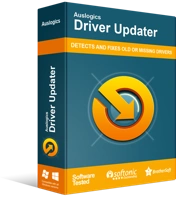
Beheben Sie PC-Probleme mit Driver Updater
Instabile PC-Leistung wird oft durch veraltete oder beschädigte Treiber verursacht. Auslogics Driver Updater diagnostiziert Treiberprobleme und lässt Sie alte Treiber auf einmal oder einzeln aktualisieren, damit Ihr PC reibungsloser läuft
Verwenden Sie den Geräte-Manager
Das integrierte Geräte-Manager-Tool kann online nach der erforderlichen Treibersoftware suchen. Hier die Anleitung für
Windows 7
- Klicken Sie auf das Windows-Logo-Symbol. Das Startmenü wird angezeigt.
- Klicken Sie mit der rechten Maustaste auf Computer. Wählen Sie die Option Verwalten aus dem Menü.
- Der Bildschirm Computerverwaltung wird geöffnet.
- Wählen Sie dort Geräte-Manager.
- Nehmen Sie ein Gerät und klicken Sie mit der rechten Maustaste darauf.
- Entscheiden Sie sich für die Aktualisierung des Treibers.
Windows 10
- Drücken Sie die Tastenkombination Windows-Logo + X auf Ihrer Tastatur, um das Schnellzugriffsmenü zu öffnen.
- Wählen Sie Geräte-Manager aus der Liste der verfügbaren Optionen.
- Klicken Sie mit der rechten Maustaste auf ein Gerät und entscheiden Sie sich, den Treiber des Geräts zu aktualisieren.
Wählen Sie schließlich die Option, mit der der Geräte-Manager online nach dem benötigten Treiber suchen kann. Denken Sie daran, dass Sie die oben genannten Schritte für jede Hardware wiederholen sollten, deren Treibersoftware Sie aktualisieren möchten.
Aktualisieren Sie Ihre Treiber manuell
Das ist sicherlich ein Do-it-yourself-Ansatz. Damit es gut funktioniert, sollten Sie die genauen Details des Treibers kennen, den Ihr Gerät benötigt, um richtig zu funktionieren. Dann sollten Sie online nach der Software suchen. Am besten starten Sie auf der offiziellen Webseite Ihres Geräteherstellers. Bitte denken Sie daran, dass Sie sehr vorsichtig sein sollten, da die Installation von etwas Ungeeignetem dazu führen kann, dass Ihr System durcheinander gerät.
Scannen Sie Ihren PC auf Malware
Leider gibt es viele bösartige Entitäten, die sich oft als ndis.sys tarnen, sodass die Wahrscheinlichkeit hoch ist, dass Sie es mit einem mit Malware infizierten Computer zu tun haben. In diesem Sinne sollten Sie besser ohne weitere Verzögerung einen vollständigen Systemscan durchführen. Zu diesem Zweck steht es Ihnen frei, Ihr Haupt-Antivirenprogramm zu verwenden – wenn es seriös und zuverlässig genug ist, um mit der Sicherheit Ihres PCs betraut zu werden.
Trotzdem ist Windows Defender immer noch eine ziemlich hilfreiche Lösung, wenn es darum geht, einen Computer von schändlichen Gegenständen zu befreien. Hier erfahren Sie, wie Sie es zu Ihrem Vorteil nutzen können
Windows 7
- Suchen Sie auf Ihrer Tastatur das Windows-Logo und die S-Tasten und drücken Sie sie gleichzeitig. Dadurch wird die Suche aufgerufen.
- Geben Sie in die Suche „Defender“ (ohne Anführungszeichen) ein.
- Wählen Sie Windows Defender aus der Liste der Suchergebnisse aus.
- Klicken Sie im Startfenster von Windows Defender auf Scannen.
- Navigieren Sie zum Pfeil neben Scannen. Klicken Sie auf dieses Symbol.
- Wählen Sie die Option Vollständiger Scan.
Windows 10
- Gehen Sie zur Taskleiste und klicken Sie auf das Windows-Logo-Symbol.
- Wählen Sie im Startmenü das Zahnrad Einstellungen.
- Klicken Sie auf Update & Sicherheit. Wählen Sie dann Windows Defender.
- Klicken Sie auf den Link Windows Defender öffnen.
- Sie gelangen zum Windows Defender Security Center-Fenster. Navigieren Sie dort zum linken Bereich und klicken Sie auf das Schildsymbol.
- Wählen Sie Erweiterte Suche aus. Wählen Sie Vollständiger Scan.
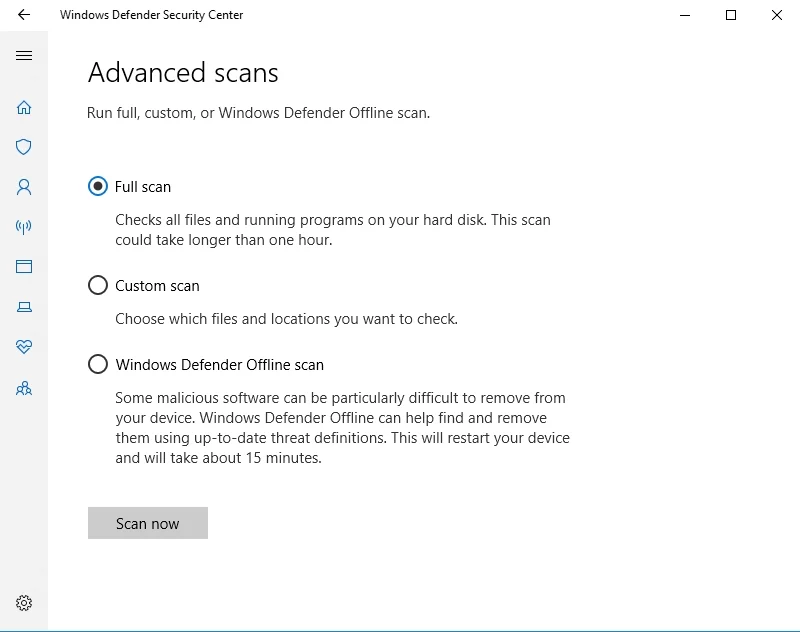

Beachten Sie, dass, wenn eine besonders bösartige Malware auf Ihren wertvollen Computer gelangt ist, der gute alte Windows Defender möglicherweise nicht ausreicht, um den Tag zu retten. Daher benötigt Ihr Computer möglicherweise zusätzliche Hilfe, um der Malware-Falle zu entkommen. Um Ihren Computer zu retten, können Sie Auslogics Anti-Malware rekrutieren, um einen echten Anti-Malware-Kreuzzug durchzuführen: Dieses Tool findet und entfernt sogar die Bedrohungen, die andere Antivirus-Produkte möglicherweise nicht erkennen.
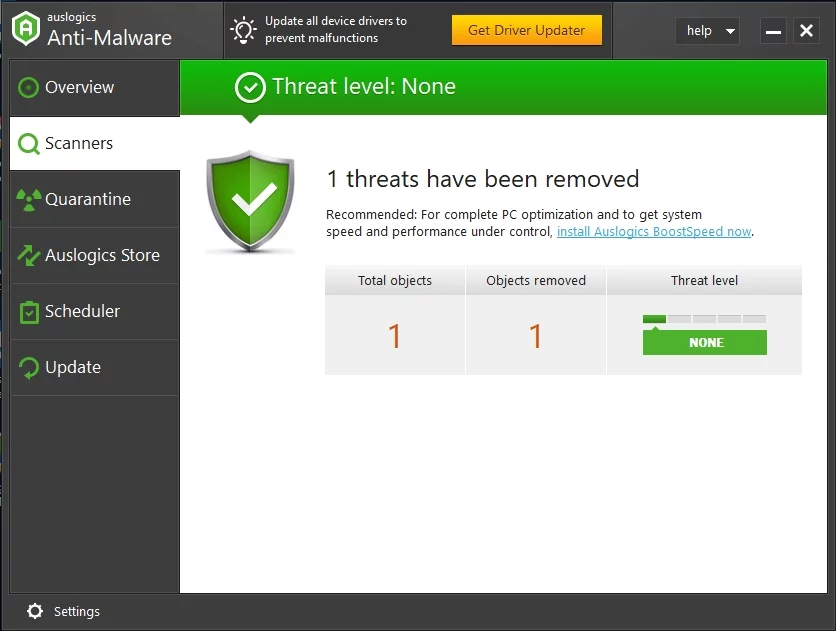
Deaktivieren Sie vorübergehend Ihr Antivirenprogramm
Ist Ihrem ndis.sys-Unglück die Installation eines neuen Antivirus-Produkts vorausgegangen? Wenn ja, könnte das betreffende Tool der Übeltäter sein. Sie sollten es vorübergehend deaktivieren, um zu überprüfen, ob es wirklich für Ihre Fehlfunktion von ndis.sys verantwortlich ist. Wenn es tatsächlich den ndis.sys-Bluescreen unter Windows oder die ndis.sys-Latenz auslöst, ist es selbstverständlich, dass Sie die Verwendung dieser Software sofort einstellen und sich an den Hersteller wenden sollten. Möglicherweise wechseln Sie sogar zu einer anderen Antivirenlösung.
Aktualisieren Sie Ihr Betriebssystem
Wenn Ihr Betriebssystem veraltet ist, gehören der ndis.sys-Bluescreen und die ndis.sys-Latenz zu den Szenarien, die sich auf Ihrem Computer entwickeln können. Da beides ein unerwünschtes Ergebnis ist, empfehlen wir, Ihr System zu aktualisieren, indem Sie die folgenden Anweisungen befolgen:
Gehen Sie wie folgt vor, um Windows 10 zu aktualisieren:
- Rufen Sie Ihr Startmenü auf (Sie haben es schon oft getan).
- Gehen Sie zum Menü Einstellungen (klicken Sie einfach auf das Zahnradsymbol in Ihrem Startmenü).
- Wählen Sie dort Update und Sicherheit.
- Sehen Sie nach, ob es Updates gibt, die darauf warten, installiert zu werden. Bestätigen Sie sie.
- Wenn keine vorgeschlagenen Updates vorhanden sind, klicken Sie auf Nach Updates suchen.
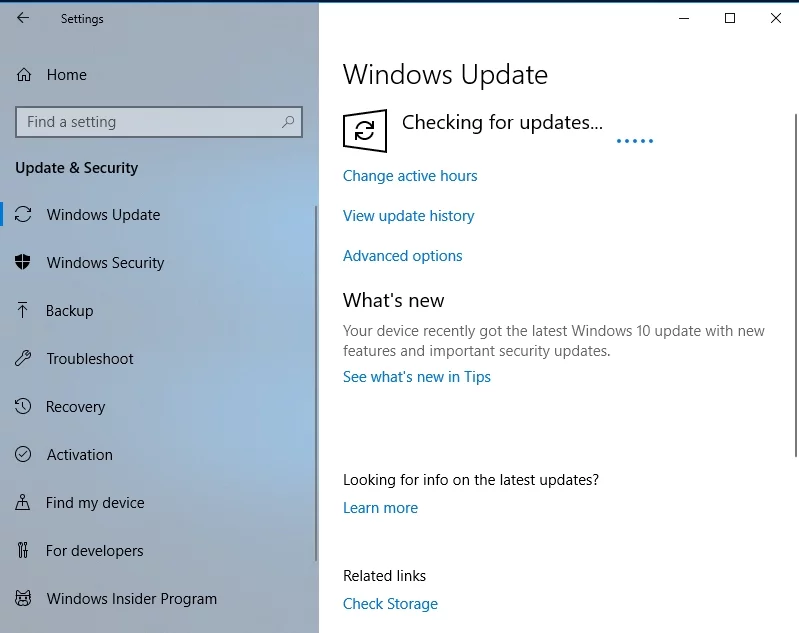
Und so können Sie Windows 7 aktualisieren:
- Öffnen Sie Ihr Startmenü und wählen Sie Systemsteuerung.
- Klicken Sie auf System und Sicherheit.
- Wählen Sie Windows-Update aus.
- Navigieren Sie zum linken Bereich und wählen Sie Nach Updates suchen aus.
Laden Sie die vorgeschlagenen Updates herunter und installieren Sie sie und prüfen Sie, ob dieses Manöver Ihr Problem gelöst hat.
Führen Sie einen SFC-Scan durch
Wenn Ihre ndis.sys-Probleme weiterhin bestehen, sind möglicherweise einige Ihrer kritischen Systemdateien beschädigt oder verschwunden. Um sie wieder zum Laufen zu bringen, sollten Sie das Tool System File Checker verwenden, das Teil Ihres Betriebssystems ist:
- Drücken Sie die Tastenkombination Windows-Logo + S auf Ihrer Tastatur.
- Sobald die Suche gestartet ist, geben Sie cmd ein.
- Suchen Sie die Eingabeaufforderung und klicken Sie mit der rechten Maustaste darauf.
- Wählen Sie Als Administrator ausführen.
- Geben Sie sfc /scannow ein und drücken Sie die Eingabetaste, um den Befehl auszuführen.
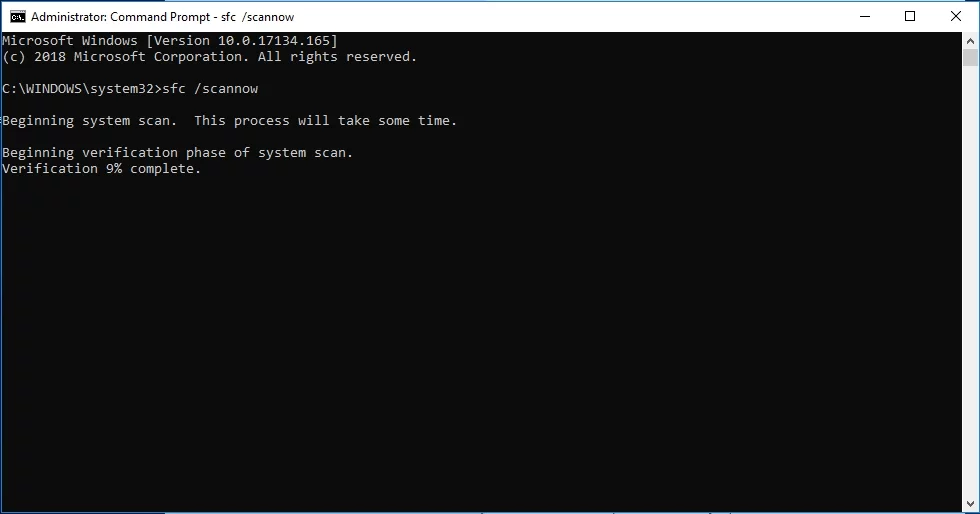
Sie sollten geduldig warten, bis der Scan abgeschlossen ist – brechen Sie den Vorgang nicht ab. Beenden Sie schließlich Ihre Eingabeaufforderung mit erhöhten Rechten und starten Sie Ihren Computer neu. Ihr Windows ersetzt alle Ihre problematischen Systemdateien beim Start.
Überprüfen Sie Ihre Festplatte auf Fehler
Beschädigte Festplatten sind eine häufige Ursache für Probleme mit ndis.sys, daher ist es an der Zeit, Ihre Festplatte zu überprüfen. Befolgen Sie dazu diese Richtlinien:
- Führen Sie Ihre Eingabeaufforderung als Administrator aus (siehe vorherige Fehlerbehebung, um zu erfahren, wie).
- Geben Sie chkdsk c: /r ein (wenn c die Partition ist, auf der Ihr System installiert ist) und drücken Sie die Eingabetaste.
Warten Sie, bis der Scan abgeschlossen ist. Beenden Sie dann die Eingabeaufforderung und starten Sie Ihren PC neu. Hoffentlich hat diese Lösung Ihr Problem behoben.
Führen Sie DISM aus
Das Deployment Image Servicing and Management Tool ist sehr praktisch, wenn Sie BSODs und Latenzprobleme beheben müssen. Um es auszuführen, gehen Sie wie folgt vor:
- Starten Sie Ihre Eingabeaufforderung als Administrator.
- Geben Sie die folgenden Befehle ein (drücken Sie nach jedem die Eingabetaste):
DISM /online /Cleanup-Image / ScanHealth
DISM /Online /Cleanup-Image /RestoreHealth
Starten Sie Ihren PC neu, wenn der Vorgang abgeschlossen ist. Wurde Ihr Problem gelöst? Nun, wenn es bisher kein Glück gibt, lassen Sie nicht zu, dass negative Gedanken die Oberhand gewinnen. Fahren Sie einfach mit dem folgenden Fix fort – es soll Wunder wirken.
Reparieren Sie Ihre Registrierung
Wenn alle oben genannten Lösungen Ihnen nicht geholfen haben, können Ihre Probleme auf eine beschädigte oder beschädigte Systemregistrierung zurückzuführen sein. Wir raten davon ab, es manuell zu bearbeiten, da selbst ein winziger Fehler im Prozess Ihr Windows buchstäblich zerstören kann. Aus diesem Grund ist es am sichersten, ein spezielles Werkzeug einzusetzen, das die Arbeit für Sie erledigt. Zum Beispiel wird Auslogics Registry Cleaner mit chirurgischer Präzision an Ihrer Registrierung arbeiten, so dass Sie sie ohne Risiken patchen und reparieren können. Dieses Tool ist übrigens 100 % kostenlos.
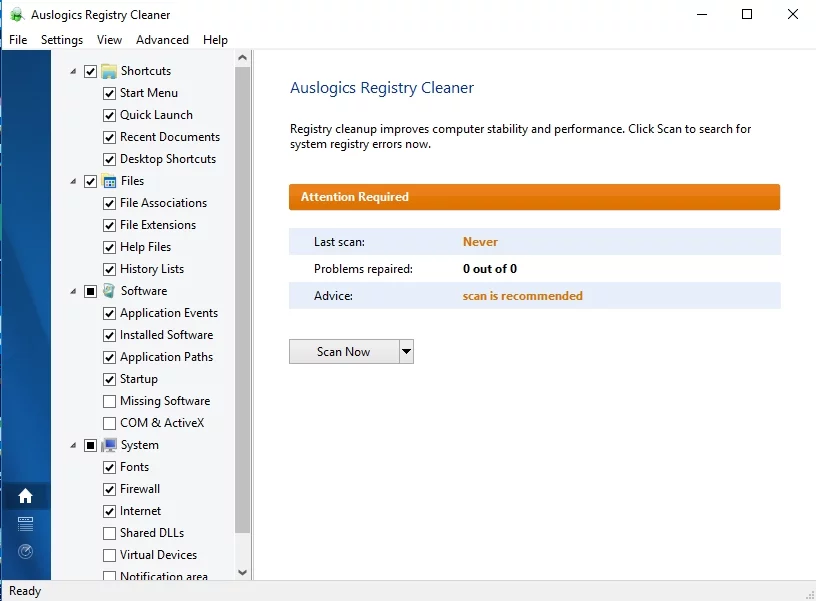
Führen Sie eine Systemwiederherstellung durch
Wenn es in Ihrem Cloud-Fall keinen Silberstreif am Horizont zu geben scheint, besteht die nukleare Option darin, auf Zeitreisen zurückzugreifen. Tatsächlich ist die Systemwiederherstellung, die Ihnen in Ihrer Situation helfen soll, eine großartige Funktion – sie bringt Ihr System zu einem Zeitpunkt zurück, an dem Ihr ndis.sys-Problem nicht da war, und lässt sogar Ihre persönlichen Dateien unberührt. Damit es funktioniert, sollten jedoch Systemwiederherstellungspunkte auf Ihrem Computer vorhanden sein. Glücklicherweise erstellt Ihr System sie oft automatisch, wenn etwas Wichtiges auf Ihrem PC passiert, also ist diese Methode wahrscheinlich ein Ausweg für Sie.
So können Sie eine Systemwiederherstellung in durchführen
Windows 7:
- Gehen Sie zu Ihrem Startmenü, suchen Sie das Suchfeld und geben Sie dann Systemwiederherstellung ein.
- Klicken Sie auf dem Bildschirm Systemwiederherstellung auf die Option Systemdateien und -einstellungen wiederherstellen. Klicken Sie dann auf Weiter.
- Wählen Sie den Wiederherstellungspunkt aus, zu dem Sie Ihr System wiederherstellen möchten, und geben Sie Ihre Bestätigung ein.
Windows 10:
- Öffnen Sie Ihr Startmenü. Suchen Sie die Kachel Systemsteuerung. Klick es an.
- Offenes System und Sicherheit. Wählen Sie dann Dateiversionsverlauf.
- Wechseln Sie zur Wiederherstellung. Wählen Sie Systemwiederherstellung öffnen.
- Weiter klicken. Wählen Sie dann den Wiederherstellungspunkt, zu dem Sie zurückkehren möchten.
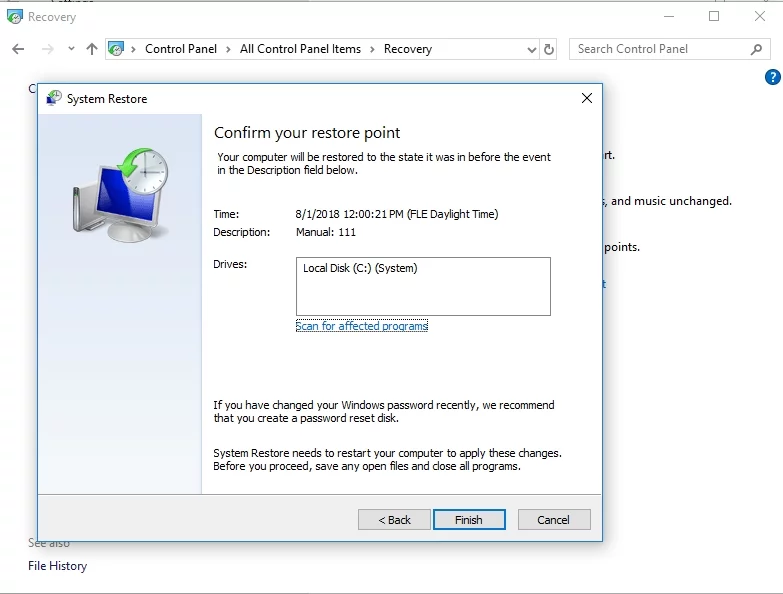
- Klicken Sie auf Weiter und dann auf Fertig stellen.
Wir hoffen, Sie haben Ihr Problem mit ndis.sys erfolgreich behoben.
Wenn Sie das Pech hatten, einige Ihrer persönlichen Dokumente aufgrund Ihres ndis.sys-Problems zu verlieren, brauchen Sie sich keine Sorgen zu machen: Sie können sie ganz einfach mit Auslogics File Recovery wiederherstellen.
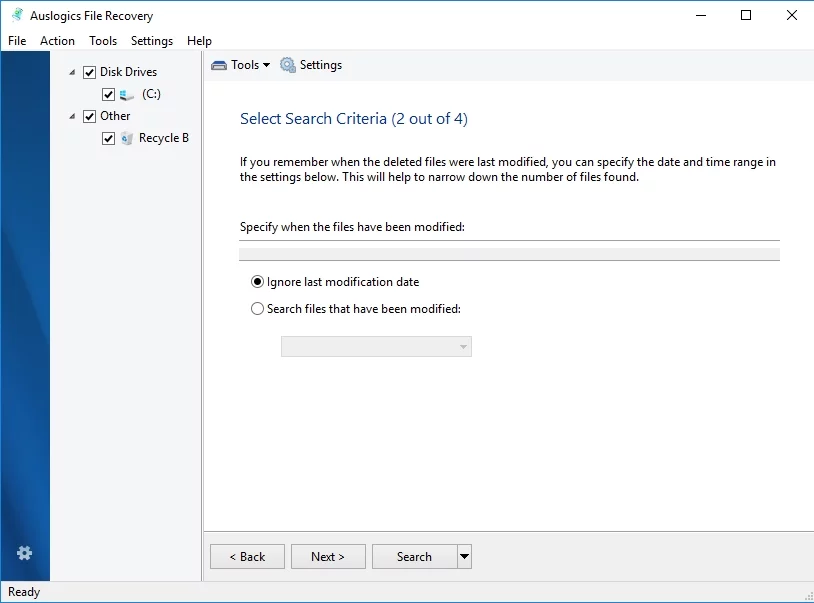
Sollten Sie Fragen oder Kommentare zu den in diesem Artikel beschriebenen Problemen haben, können Sie diese gerne unten angeben.
